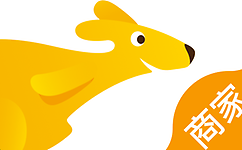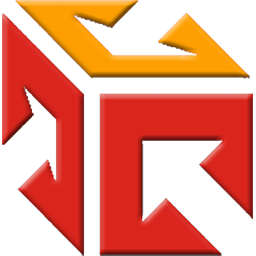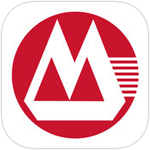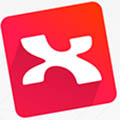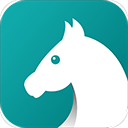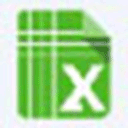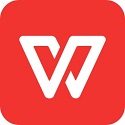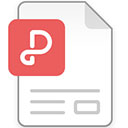软件介绍
下载安装网今天向大家推荐一款令人惊艳的开源思维导图工具——BlinkMind。这款软件不仅完全免费,还提供了丰富的定制化功能和插件扩展机制。BlinkMind是一款基于React.js和Immutable.js的完全可定制的思维导图库,其核心理念是为开发者提供无限制的定制可能性。无论是调整布局样式、添加特殊交互效果,还是实现全新功能,用户只需编写相应的插件即可轻松达成。它采用插件机制让各个组件相互独立,显著降低了修改或扩展时的影响范围。BlinkMind提供了Koa风格的中间件机制,相同名称的插件函数通过compose机制组合,每个插件通过next参数控制调用顺序。BlinkMind既可以作为Web应用集成到网站中,也可以作为独立的桌面应用使用,其跨平台特性让用户无论在哪里都能享受到便捷的思维导图创作体验。
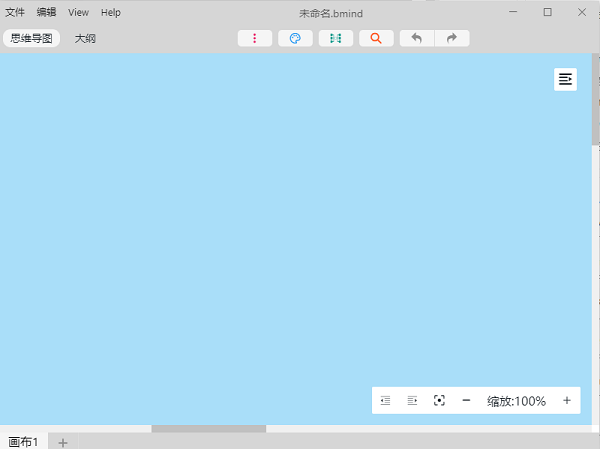
2.插件机制:采用灵活的插件架构,用户可以根据需要扩展功能,每个功能(如导出图片、节点插入图片、大纲视图)都是一个独立的插件。
3.富文本支持:所有节点及节点备注都支持粘贴富文本且不丢失样式,使得思维导图的文件体积更小,并且编辑方便。
4.跨平台支持:基于Electron、React和TypeScript技术开发,支持Windows、Linux和Mac多个操作系统。
5.高性能:利用Immutable.js实现数据不可变,有效提高更新效率,确保实时编辑时的流畅度。
2.撤销与重做:支持导图更改历史记录,方便用户进行错误修正和操作回退。
3.主题样式设置:可以自定义主题的边框、文本颜色、字体、背景和链接等样式,使思维导图更加生动和易读。
4.视图模式切换:在思维导图和大纲视图之间无缝切换,某些大纲视图的快捷方式与思维导图模式不同。
5.图像插入功能:每个主题都可以插入无限个图像,从文件系统中选择图片并添加到主题中。
2.使用大纲视图整理复杂内容:对于结构复杂的思维导图,可以切换到大纲视图更方便地整理和查看内容。
3.富文本粘贴提高效率:直接从IDE或Word中复制代码和文本,保持格式不变,提高工作效率。
4.标签功能进行分类:为主题添加标签,并从标签导航,更好地组织和分类思维内容。
5.定期保存版本:虽然BlinkMind有撤销重做功能,但建议定期保存不同版本文件,防止意外丢失工作成果。
答:BlinkMind支持Windows、Linux和Mac多个操作系统,是一款真正的跨平台思维导图工具。
2.问:如何自定义BlinkMind的外观和行为?
答:BlinkMind通过插件机制允许自定义。您可以编写自己的插件来定义样式和行为逻辑,然后在项目配置文件中引用您的插件。
3.问:BlinkMind安装后无法正常运行怎么办?
答:请确保您的系统已安装必要的运行环境,如.NETFramework。如果遇到问题,可以尝试关闭安全软件后再安装,或者查看项目的Issues页面寻找解决方案。
4.问:BlinkMind能否导出为其他格式?
答:是的,BlinkMind可以将思维导图导出为PNG、JPG、SVG等多种图像格式,方便分享和展示。
5.问:BlinkMind是否支持团队协作功能?
答:目前BlinkMind主要侧重于单机使用,但您可以通过保存和共享文件的方式与他人协作。未来版本可能会增加更多协作功能。
6.问:如何解决BlinkMind运行中的错误?
答:首先查看控制台输出找到错误信息,根据错误信息定位到具体代码位置。如果问题无法解决,可以查看项目的Issues页面或提交新问题寻求社区帮助。
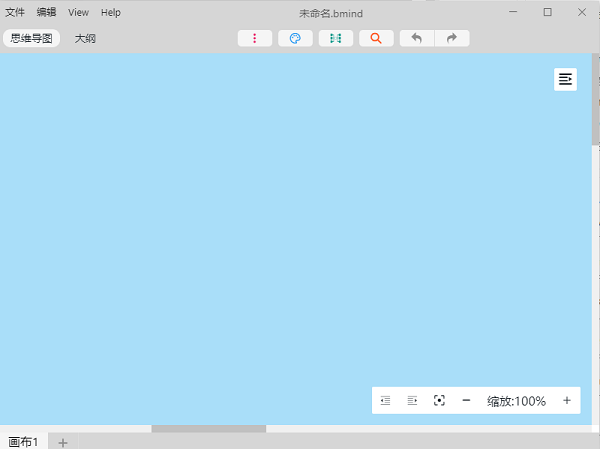
BlinkMind思维导图使用方法
1、安装完软件后,双击运行软件,选择主题。
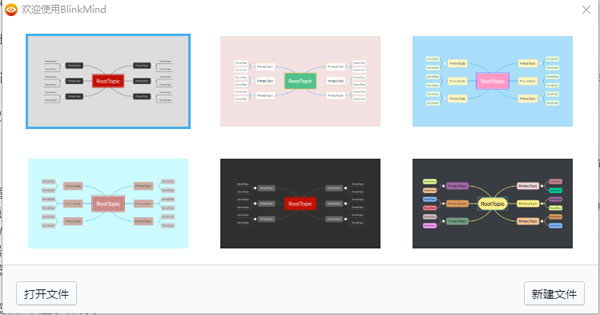
2、进入软件主界面,可以进行编辑内容,首先可以添加画布主题,如下图所示。
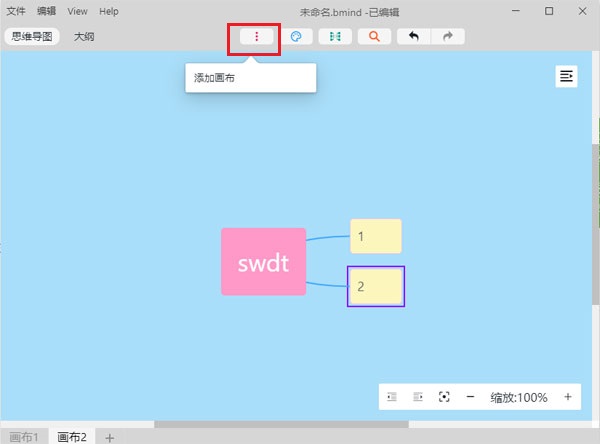
3、添加主题之后,可以右击进行文字编辑和添加子节点操作,见下图所示:
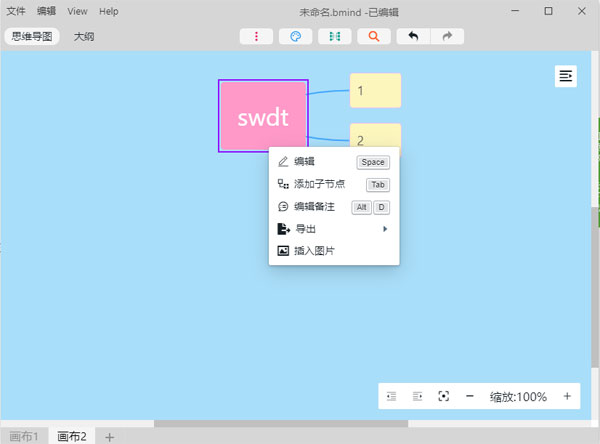
4、同时软件主界面有个按钮,点击即可进行对节点、主题、标签等进行设置。
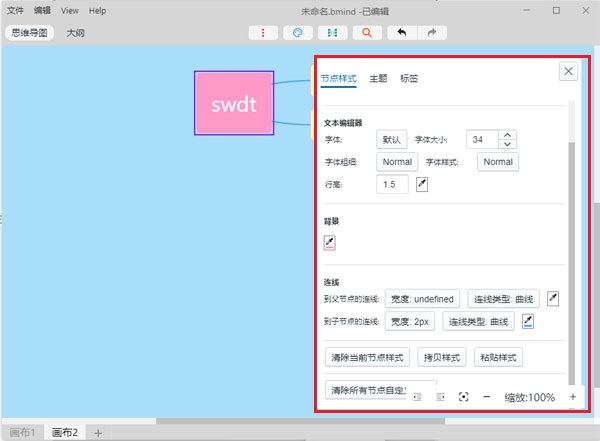
5、左上端可以自由切换思维导图和大纲模式。
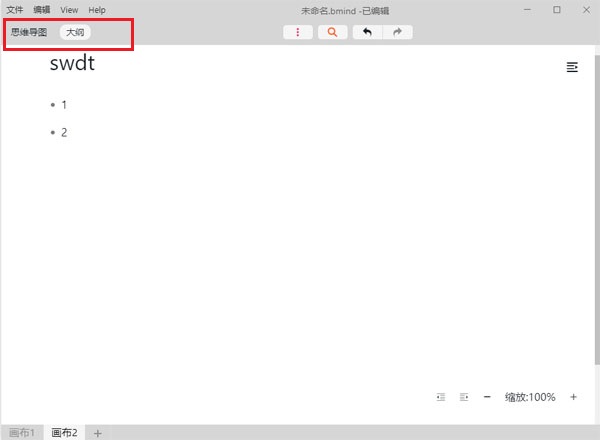
BlinkMind思维导图特点
1.开源免费:BlinkMind采用MIT许可证,用户无需支付任何费用即可使用所有功能,包括其他思维导图软件收费的高级功能。2.插件机制:采用灵活的插件架构,用户可以根据需要扩展功能,每个功能(如导出图片、节点插入图片、大纲视图)都是一个独立的插件。
3.富文本支持:所有节点及节点备注都支持粘贴富文本且不丢失样式,使得思维导图的文件体积更小,并且编辑方便。
4.跨平台支持:基于Electron、React和TypeScript技术开发,支持Windows、Linux和Mac多个操作系统。
5.高性能:利用Immutable.js实现数据不可变,有效提高更新效率,确保实时编辑时的流畅度。
BlinkMind思维导图功能
1.多画布支持:用户可以在一个思维导图中插入多张纸,便于进行更详细的分类和组织。2.撤销与重做:支持导图更改历史记录,方便用户进行错误修正和操作回退。
3.主题样式设置:可以自定义主题的边框、文本颜色、字体、背景和链接等样式,使思维导图更加生动和易读。
4.视图模式切换:在思维导图和大纲视图之间无缝切换,某些大纲视图的快捷方式与思维导图模式不同。
5.图像插入功能:每个主题都可以插入无限个图像,从文件系统中选择图片并添加到主题中。
使用建议
1.利用插件扩展功能:根据自身需求寻找或开发特定插件,充分发挥BlinkMind的可定制性优势。2.使用大纲视图整理复杂内容:对于结构复杂的思维导图,可以切换到大纲视图更方便地整理和查看内容。
3.富文本粘贴提高效率:直接从IDE或Word中复制代码和文本,保持格式不变,提高工作效率。
4.标签功能进行分类:为主题添加标签,并从标签导航,更好地组织和分类思维内容。
5.定期保存版本:虽然BlinkMind有撤销重做功能,但建议定期保存不同版本文件,防止意外丢失工作成果。
疑难解答
1.问:BlinkMind支持哪些操作系统?答:BlinkMind支持Windows、Linux和Mac多个操作系统,是一款真正的跨平台思维导图工具。
2.问:如何自定义BlinkMind的外观和行为?
答:BlinkMind通过插件机制允许自定义。您可以编写自己的插件来定义样式和行为逻辑,然后在项目配置文件中引用您的插件。
3.问:BlinkMind安装后无法正常运行怎么办?
答:请确保您的系统已安装必要的运行环境,如.NETFramework。如果遇到问题,可以尝试关闭安全软件后再安装,或者查看项目的Issues页面寻找解决方案。
4.问:BlinkMind能否导出为其他格式?
答:是的,BlinkMind可以将思维导图导出为PNG、JPG、SVG等多种图像格式,方便分享和展示。
5.问:BlinkMind是否支持团队协作功能?
答:目前BlinkMind主要侧重于单机使用,但您可以通过保存和共享文件的方式与他人协作。未来版本可能会增加更多协作功能。
6.问:如何解决BlinkMind运行中的错误?
答:首先查看控制台输出找到错误信息,根据错误信息定位到具体代码位置。如果问题无法解决,可以查看项目的Issues页面或提交新问题寻求社区帮助。
相关文章